帮助中心 返回帮助中心
·如何给家长和本校的老师发送信息?
答:用自己的账号登录点击“家校互动”,进入家校互动页面后,会直接进入收发信息页面,可以选择发给家长或者同事,或者可以自定义分组进行发送。
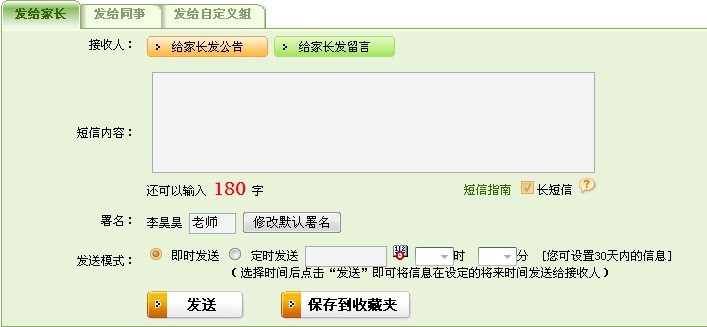
发给家长包括发留言和发公告两个功能按钮,老师点击后可以进行相应操作。
发留言: 点击 发留言,弹出选择接收人对话框,点击左侧学生所在班级,选择要发送人员点击确定,老师选中人员出现在选择接收人后面,在下面白色区域内输入信息内容,点击“发送”即可将信息发给相关家长。
发公告: 点击 发公告,弹出选择班级对话框,老师选择要发信息的班级,在班级名字前面选中,点击确定,老师选中班级出现在发公告后面,在下面白色区域内输入信息内容,点击“发送”即可将信息发给相关家长。
发给同事包括发留言和发公告两个功能按钮,老师点击后可以进行相应操作。
给同事发留言: 点击 给同事发留言,弹出选择接收部门对话框,点击左侧老师所在部门,选择要发送人员(如需发给全部人员,点击最上方“选取/取消”即可),点击确定,老师选中人员出现在选择接收人后面,在下面白色区域内输入信息内容,点击“发送”即可将信息发给 相关老师。
给同事发公告: 点击 给同事发公告,弹出选择接收部门对话框,在部门名字前面选中,点击确定,老师选中的部门出现在发公告后面,在下面白色区域内输入信息内容,点击“发送”即可将信息发给相应部门的老师。

